Tabla de Contenido
![]() Sobre el autor
Sobre el autor
![]() Artículos Relacionados
Artículos Relacionados
-
-
-
-
¿Por qué descargas vídeos 1080P de YouTube?
Descargar vídeos 1080P de YouTube te permite disfrutar de vídeos de alta definición sin Internet. En este artículo, exploraremos métodos fiables para ayudarte a descargar vídeos 1080P de YouTube. Puedes guardar cortos, películas y vídeos de YouTube en 1080P gratis en cualquier dispositivo.
- 1080P proporciona vídeos más nítidos y detallados.
- 1080P mantiene la alta calidad cuando se ve en una pantalla grande.
- El formato 1080P es compatible con la mayoría de dispositivos y plataformas.
Todo en uno para descargar vídeos en 1080P de YouTube [Windows/Mac]
Si quieres encontrar un descargador de YouTube 1080P con todas las funciones, EaseUS Video Downloader es tu mejor opción. EaseUS Video Downloader soporta la descarga de vídeos de múltiples plataformas populares, incluyendo YouTube, Facebook, Instagram, Dailymotion y Vimeo. Con este descargador de vídeo 1080P de YouTube, puedes guardar vídeos de alta definición en tu PC, iPhone o Android.
Por qué EaseUS destaca de otros descargadores HD de YouTube:
- Descarga vídeos de YouTube a 720P, 1080P y hasta 4K con una URL.
- Admite la descarga simultánea por lotes, incluidas las listas de reproducción HD de YouTube.
- Proporcionar una interfaz de usuario intuitiva y sencilla.
- Soporta la conversión de los vídeos descargados a múltiples formatos.
- No es necesario registrarse y no hay anuncios.
Además de YouTube, EaseUS Video Downloader también permite descargar vídeos de más de 1.000 sitios web diferentes. Admite dos métodos de descarga: descarga desde URL y descarga por búsqueda. Si quieres la descarga más rápida, sigue los siguientes pasos para guardar vídeos de YouTube en 1080P.
Descarga segura
Descarga segura
Paso 1. Ejecuta EaseUS Video Downloader, selecciona el formato y la calidad HD que necesites y haz clic en el botón de engranaje para descargar subtítulos opcionalmente.

Paso 2. Copia la URL del vídeo de YouTube y haz clic en "Pegar enlace". Entonces empezará a convertir el vídeo de YouTube a MP4.

Paso 3. Espera a que finalice el proceso de descarga. Después, puedes comprobar el vídeo haciendo clic en "Abrir ubicación del archivo".

Descargo de responsabilidad: EaseUS no es partidario de guardar ningún contenido protegido por derechos de autor de YouTube con fines comerciales u otras intenciones ilegales. Antes de descargar vídeos, es mejor que compruebes si es legal descargar vídeos de YouTube.
Descargar Vídeo en 1080P de YouTube sin Software [Online]
Si no quieres instalar ningún software, también puedes descargar vídeos 1080P de YouTube a través de una herramienta online fiable. En comparación, los descargadores de vídeo online son cómodos y rápidos y se pueden utilizar en cualquier momento y lugar. Se recomienda probar descargadores de YouTube online como PopcornFlix.
Extensiones fáciles para descargar vídeos 1080P de YouTube [Extensión]
Cuando se trata de descargar vídeos 1080P, puedes pensar en algunas prácticas extensiones del navegador. Ten en cuenta que los plugins de descarga de YouTube pueden no estar disponibles en Google Chrome debido a algunas restricciones. Pero aún puedes probar algunos plugins de navegador para descargar vídeos HD de YouTube en Firefox o Microsoft Edge. Video DownloadHelper es una extensión para descargar vídeos muy fácil.
Características principales de Video DownloadHelper:
- Descarga vídeos de YouTube en diferentes resoluciones, incluyendo HD (hasta 1080P) y SD.
- Descarga vídeos en múltiples formatos como MP4, FLV y WebM.
- Descarga varios vídeos 1080P de YouTube.
Nota: Aunque Video DownloadHelper funciona en varios navegadores, algunas funciones pueden ser más limitadas. Los usuarios pueden encontrar anuncios o mensajes promocionales.
Cómo descargar vídeos en 1080P de YouTube mediante Video DownloadHelper.
Paso 1. Instala Video DownloadHelper en tu navegador web.
Paso 2. Abre un vídeo 1080P de YouTube y haz clic en el icono Video DownloadHelper de la barra de herramientas. (Es como un icono de tres bolas).
Paso 3. Selecciona la calidad de vídeo 1080P y haz clic en "Descargar".
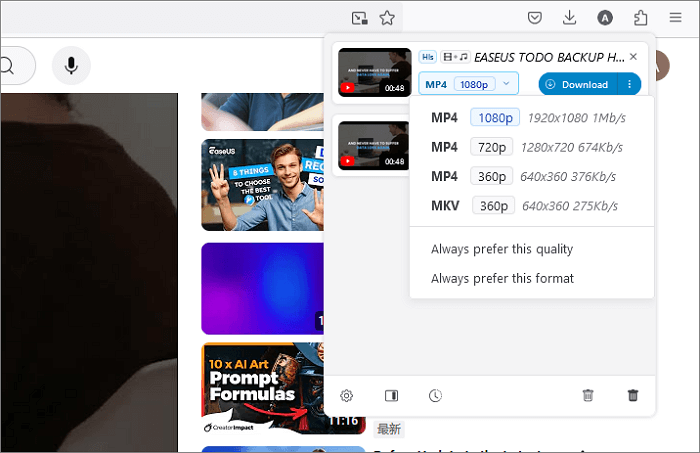
📝Consejo extra: Hay más extensiones de descargadores de YouTube para 1080P.
- JDownloader
- Easy Video Downloader
- Por Click Downloader
Bouns: Cómo descargar vídeos 1080P de YouTube a través de YouTube Premium
Si te has suscrito a YouTube Premium, puedes descargar directamente vídeos 1080P en YouTube. Con YouTube Premium, puedes obtener una experiencia de visualización mejorada, incluida la descarga de vídeos para verlos sin conexión.
Cómo guardar vídeos 1080P a través de YouTube Premium:
Paso 1. Ve al sitio web o a la aplicación de YouTube e inicia sesión en tu cuenta Premium.
Paso 2. Abre un vídeo 1080P que quieras descargar.
Paso 3. Debajo del reproductor de vídeo, toca el icono de descarga.

Paso 4. Elige la calidad de vídeo 1080P de la lista.
📝Consejo extra: Si quieres encontrar el vídeo descargado en YouTube Premium, ve a la pestaña "Biblioteca" y toca en "Descargas" para ver tus vídeos 1080P guardados sin conexión.
Conclusión
En este artículo encontrarás cuatro formas de descargar vídeos 1080P de YouTube.Elegir un descargador de vídeo online o una aplicación de descarga depende de las necesidades personales. Los descargadores online son adecuados para descargas rápidas y sencillas. Las aplicaciones de descarga, como EaseUS Video Downloader, son adecuadas para usuarios que necesitan más funciones y mayor eficacia.
Descarga segura
Descarga segura
Preguntas frecuentes sobre Descargar vídeos 1080P de YouTube de 4 maneras
1. ¿Es legal descargar vídeos de YouTube 1080P?
Descargar vídeos de YouTube puede implicar algunos riesgos. Incluso con YouTube Premium, las descargas son sólo para uso personal y no pueden redistribuirse.
2. ¿Puedo ver los vídeos descargados en diferentes dispositivos?
Los vídeos descargados con YouTube Premium sólo se pueden ver en el dispositivo.
3. ¿Puedo descargar vídeos en directo de YouTube?
No puedes descargar vídeos de retransmisiones en directo mientras estén en directo. Sin embargo, una vez que la retransmisión en directo haya finalizado y esté disponible como vídeo grabado, podrás descargarlo.
¡Comparte este post con tus amigos si te resulta útil!
Sobre el autor
Luis es un entusiasta de la tecnología, cuyo objetivo es hacer que la vida tecnológica de los lectores sea fácil y agradable. Le encanta explorar nuevas tecnologías y escribir consejos técnicos sobre editar videos, descargador de video y cambiar la voz.
Artículos Relacionados
-
Los mejores conversores MP3/MP4 de YouTube para Mac seleccionados en 2025🆕
![Luis]() Luis
2025/07/22
Luis
2025/07/22 -
Descarga Vídeo Protegido por DRM de 4 Maneras⛔ Funcionales
![Luis]() Luis
2025/07/22
Luis
2025/07/22
-
Cómo Arreglar que Telegram no Reproduce Videos - Guía 2025 Más Reciente
![Luis]() Luis
2025/07/22
Luis
2025/07/22 -
Cómo descargar música de YouTube a GarageBand en Mac
![Luis]() Luis
2025/07/22
Luis
2025/07/22
Descargo de responsabilidad:
La descarga de vídeos en línea puede infringir las normas de la plataforma y la legislación sobre derechos de autor. Asegúrate de que tienes los derechos del vídeo, una licencia para descargarlo o la autorización del titular de los derechos.